Origin |
您所在的位置:网站首页 › origin如何截取局部图 › Origin |
Origin
|
文章目录
前言一、双Y轴图绘制二、图形动画制作三、多图层动画制作
前言
全文动图演示Origin双Y轴图的绘制、演示origin图形动画制作。 一、双Y轴图绘制首先,利用美国疫情数据(截至2020年4月28日),绘制确诊与死亡人数的双Y轴图。点击工具栏下的“绘图”,选择“双Y轴图”,在弹出的对话框中,将“时间-X”与“确诊人数-Y”添加到“图层1”,将“时间X”与“死亡人数Y”添加到图层2,具体操作如动图所演示: 我们可通过Graph Anim对双Y轴图中的两曲线进行动画制作。在Apps库对应位置点击“添加Apps”,找到相应opx文件,成功将下载好的Graph Anim.opx文件添加到了Orgin中(这种方法对于Origin2017而言,最新版的直接添加即可)如图所示: 我们对已生成的六国确诊人数曲线图也进行动画制作,为直观地显示出最终的确诊人数,首先进行处理,方法为:按住“CTRL”,鼠标左键选中要查看的数据点,右键选择“编辑点”,在弹出的图层属性对话框中,选择“标签”,勾选“启用”,设置字体大小颜色等等,将“标签形式”设置为Y值,并连接至“数据点”。如动图所演示: |
【本文地址】
今日新闻 |
推荐新闻 |
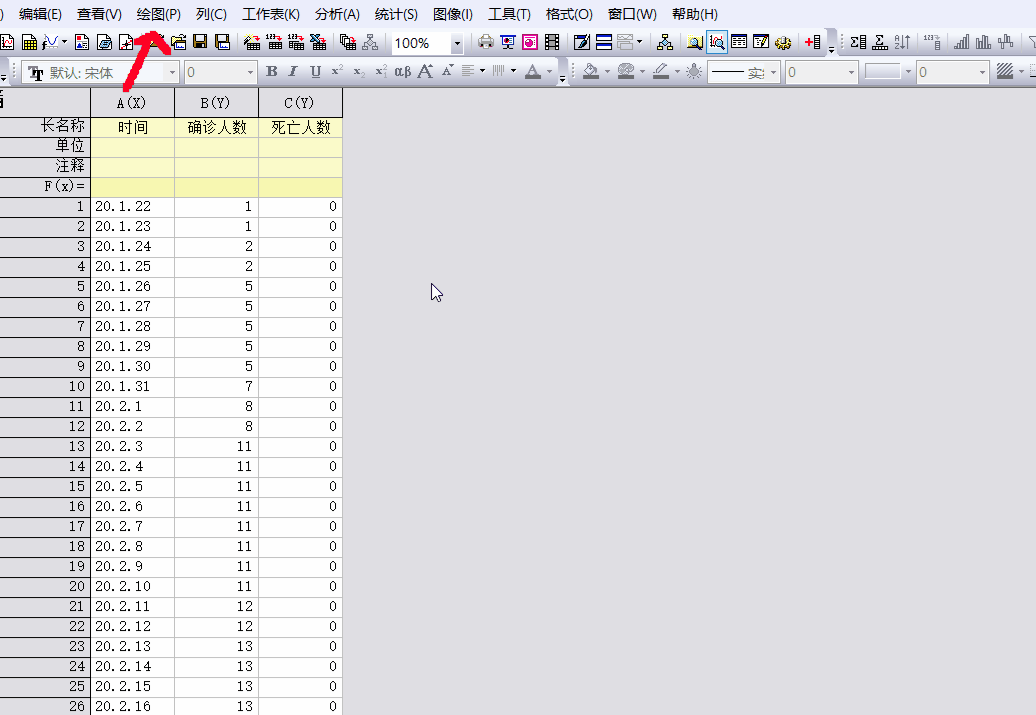 对坐标轴长度进行调整,时间轴的长度与页面宽度有关,因此我们单击页面空白处,随后右键,在下拉菜单中选择“属性”,在“打印/尺寸”属性中将宽度设置为400,并将水平坐标轴刻度进行相应的调整,如动图所演示:
对坐标轴长度进行调整,时间轴的长度与页面宽度有关,因此我们单击页面空白处,随后右键,在下拉菜单中选择“属性”,在“打印/尺寸”属性中将宽度设置为400,并将水平坐标轴刻度进行相应的调整,如动图所演示: 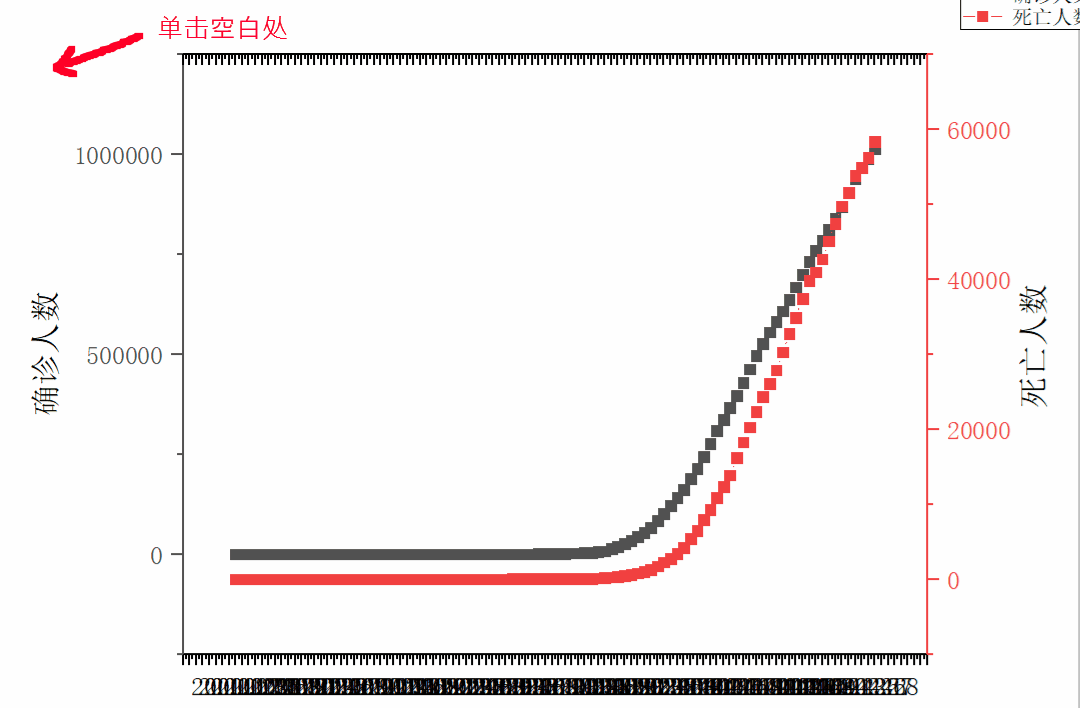
 当完成对双Y轴图的修整后,我们点击Graph Anim图标进行图形动画制作。该APP可对动画的效果、顺序、出现方式等进行设置,如下所演示
当完成对双Y轴图的修整后,我们点击Graph Anim图标进行图形动画制作。该APP可对动画的效果、顺序、出现方式等进行设置,如下所演示 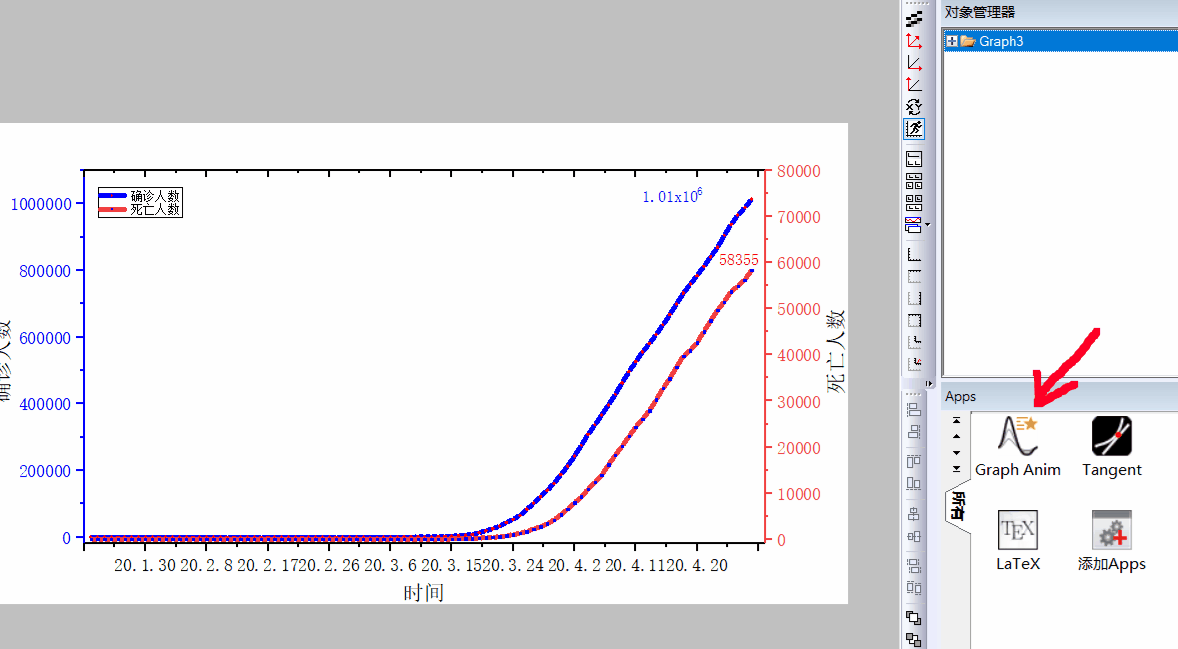 完成预览之后,点击“OK”,在指定位置处生成GIF动图,最终的效果如下图:
完成预览之后,点击“OK”,在指定位置处生成GIF动图,最终的效果如下图: 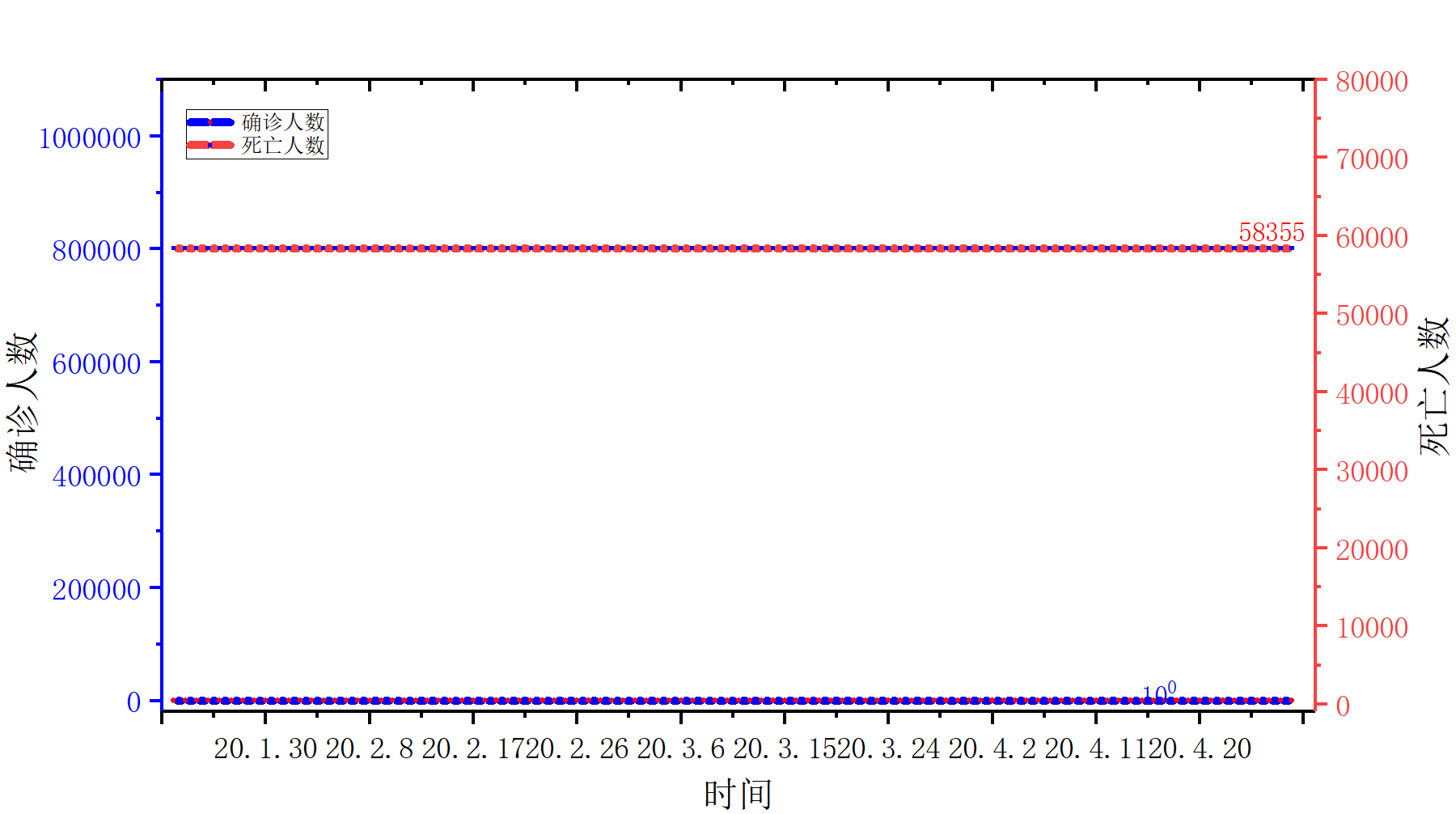
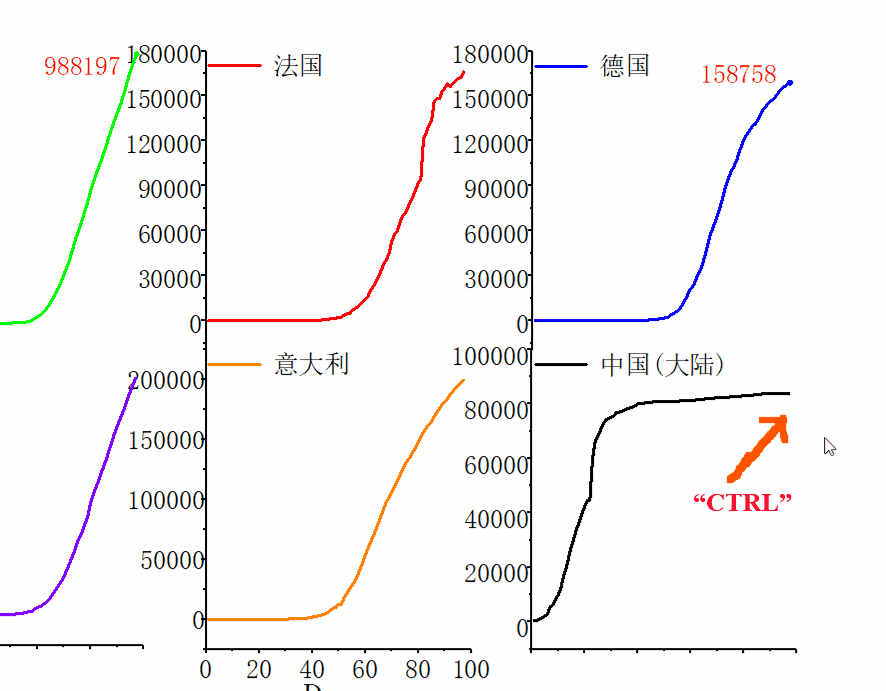 最后,我们完成了多图动画生成,最终效果如下所示:
最后,我们完成了多图动画生成,最终效果如下所示: 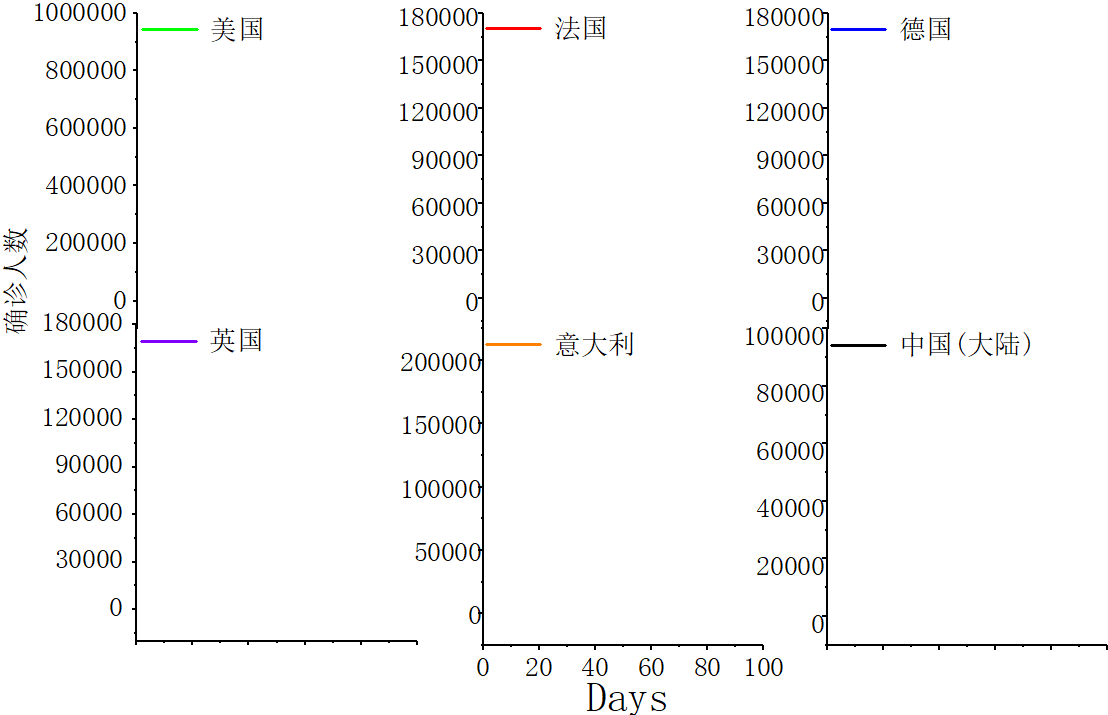 如有问题,请私信联系~
如有问题,请私信联系~